原生平台 JavaScript 调试
游戏发布到原生平台后,由于运行环境不同,可能会出现在浏览器预览时无法重现的 Bug,这时我们就必须直接在原生平台下进行调试。Cocos Creator 可以很方便地对原生平台中的 JavaScript 进行远程调试。
iOS 和 Android 真机调试
如果游戏只有在真机上才能运行,那就必须用真机对打包后的游戏进行调试。调试步骤如下:
确保 Android/iOS 设备与 Windows 或者 Mac 在同一个局域网中。注意在调试过程中请勿开启代理,否则可能导致无法正常调试。
在 Creator 的 构建发布 面板选择 Android/iOS 平台、Debug 模式,构建编译运行工程(iOS 平台建议通过 Xcode 连接真机进行编译运行)。
用 Chrome 浏览器打开地址:
devtools://devtools/bundled/js_app.html?v8only=true&ws=设备的本地 IP:6086/00010002-0003-4004-8005-000600070008即可进行调试。
Windows 平台及 Mac 平台调试
在 Windows 平台及 Mac 平台下调试游戏,步骤与真机调试类似,将工程用 IDE 编译运行之后,此时便可进行调试。步骤如下:
用 IDE 将打包好的工程编译并运行(Windows 平台请使用 Visual Studio,Mac 平台请使用 Xcode)
在游戏运行时打开 Chrome 浏览器,输入地址:
devtools://devtools/bundled/js_app.html?v8only=true&ws=127.0.0.1:6086/00010002-0003-4004-8005-000600070008即可进行调试。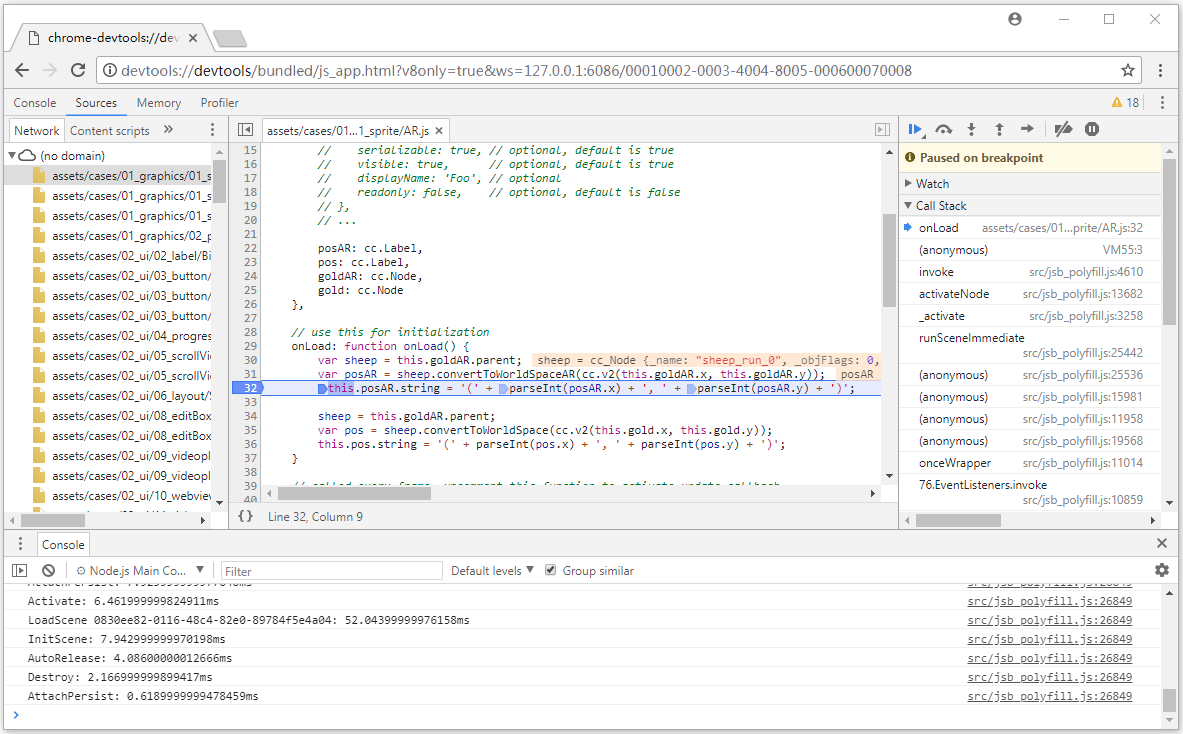
使用 lldb 查看当前的 JS 调用栈
通过在 C++ 中断点我们能很便捷地看到 C++ 的调用栈,但并不能同时看到 JS 的调用栈,这个割裂的过程常常会破坏调试的体验。而 lldb 提供的功能支持在调试过程中进行很多的操作,包括查看调用栈。
Xcode 和 Android Studio 都默认使用 lldb 作为调试器。详情可参考文档 LLDB 指南。
lldb 的全局配置
lldb 在启动的时候会加载 ~/.lldbinit,例如下面的配置:
~ % cat ~/.lldbinit
target stop-hook add
expr -- cocos2d::log(".lldbinit ---- \n%s\n", se::ScriptEngine::getInstance()->getCurrentStackTrace().c_str())
DONE设置了 每次断点 后的行为,执行以下代码输出 JS 调用栈的信息:
cocos2d::log(".lldbinit ---- \n%s\n", se::ScriptEngine::getInstance()->getCurrentStackTrace().c_str())关于 target stop-hook 的用法,详情可参考文档:https://lldb.llvm.org/use/map.html#examining-variables
但这种方法也存在着明显的缺陷:会对 所有项目 生效,若其他项目不存在相应符号,就会导致出现报错。
在 Xcode 配置 lldb
Xcode 在断点中编辑 action(只对具体的断点触发)
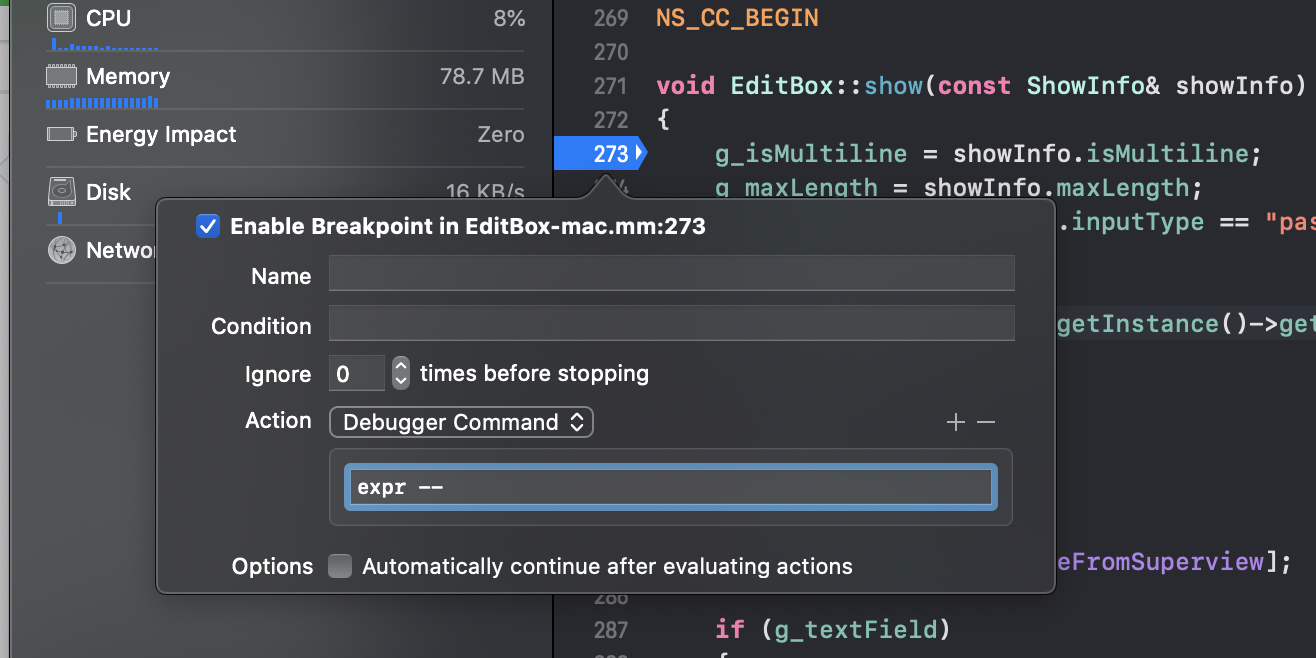
在 Debugger Command 中输入命令:
expr -- cocos2d::log(".lldbinit ---- \n%s\n", se::ScriptEngine::getInstance()->getCurrentStackTrace().c_str())关于 target stop-hook 的用法,详情可参考文档:https://lldb.llvm.org/use/map.html#evaluating-expressions
设置 stop hook
断点触发后,需要在 lldb console 中增加回调。可以针对具体的断点进行更多的调用:
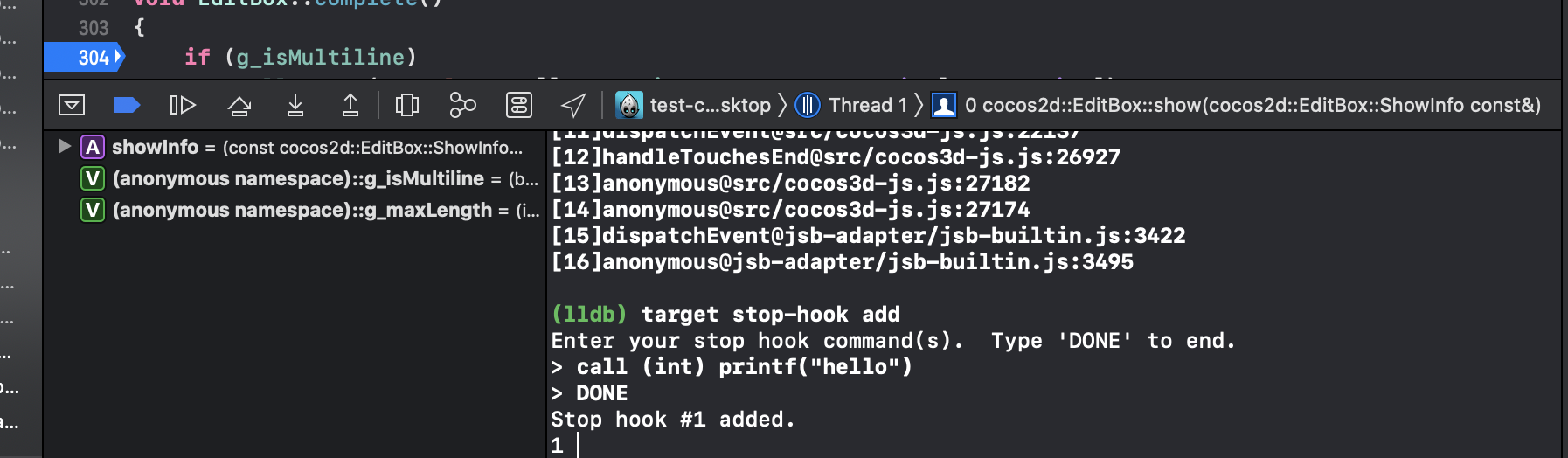
同上,也可以执行以下代码查看调用栈:
expr -- cocos2d::log(".lldbinit ---- \n%s\n", se::ScriptEngine::getInstance()->getCurrentStackTrace().c_str())在 Android Studio 配置 lldb
在 Android Studio 的 Run -> Debug Configuration -> Debugger 界面进行类似的配置:

Android Studio 也提供了和 Xcode 类似的 lldb console。
进阶调试指南
如果需要在 Release 模式下调试,或者需要调试定制后的原生引擎,可参考更详细的 JSB 2.0 使用指南:远程调试与 Profile。